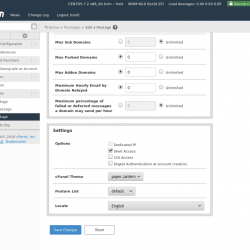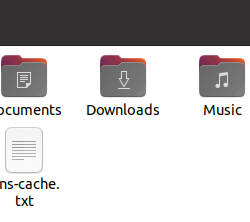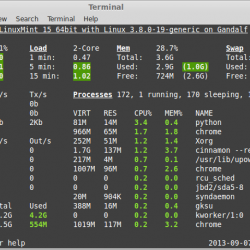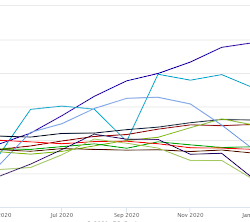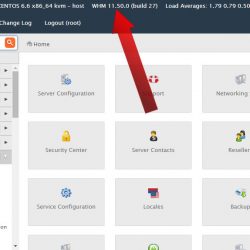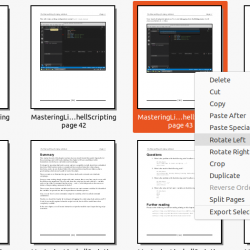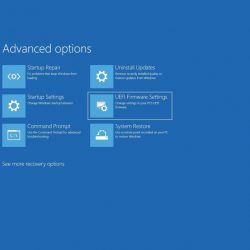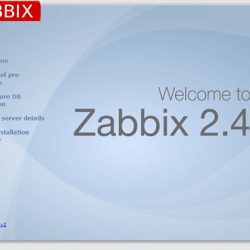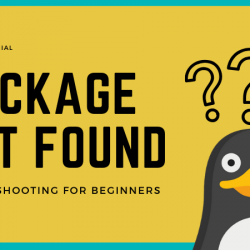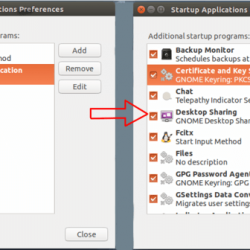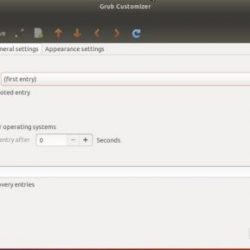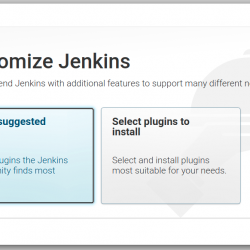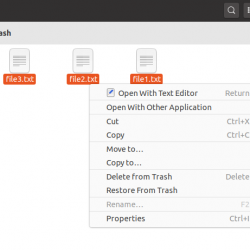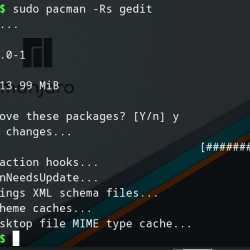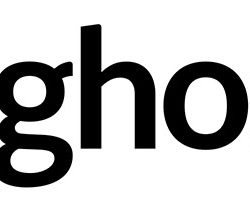介绍:
Logwatch 是一个非常强大的 Linux 系统日志分析器。 它主要用于监控 Linux 服务器的所有日志,然后可以生成详细的日志报告。 就本教程的范围而言,我们将与您分享在 Linux Mint 20 系统上安装和使用 Logwatch 实用程序的过程。
在 Linux Mint 20 上安装 Logwatch:
要在 Linux Mint 20 系统上安装 Logwatch,您需要继续执行以下步骤:
步骤#1:系统更新:
首先,您应该使用如下所示的命令执行完整的系统更新:
$ sudo apt-get update –y
第 2 步:Logwatch 安装:
现在,您可以使用以下命令在您的系统上安装 Logwatch:
$ sudo apt-get install logwatch –y
第 3 步:Logwatch 安装的版本检查:
在您的系统上成功安装 Logwatch 后,您可以通过执行如下所示的命令来检查其版本:
$ logwatch --version
![]()
我们刚刚安装的 Logwatch 实用程序的版本如下图所示:

在 Linux Mint 20 上使用 Logwatch:
要在 Linux Mint 20 系统上使用 Logwatch,您需要执行以下步骤:
第 1 步:创建 Logwatch 目录:
在使用 Logwatch 之前,我们需要借助以下命令为其创建一个专用目录:
$ sudo mkdir /var/cache/logwatch
![]()
该目录的成功创建不会产生任何输出,如下图所示:

第 2 步:执行 Logwatch 命令:
创建专用 Logwatch 目录后,您可以执行 Logwatch 命令,如下所示:
$ logwatch
![]()
此命令将生成详细的 Logwatch 报告,如下图所示。 您可以向下滚动以查看整个 Logwatch 报告的内容。

从 Linux Mint 20 中删除 Logwatch:
现在,如果您想从系统中删除 Logwatch 实用程序,那么您必须按照下面提到的两个步骤进行操作:
第 1 步:删除 Logwatch 目录:
首先,您需要删除在以下命令的帮助下创建的专用 Logwatch 目录:
$ sudo rmdir /var/cache/logwatch
![]()
第 2 步:删除 Logwatch 实用程序:
删除 Logwatch 目录后,您可以使用以下命令从 Linux Mint 20 系统中删除此实用程序:
$ sudo apt-get purge --autoremove logwatch
![]()
结论:
通过在您的 Linux 服务器上安装 Logwatch 实用程序,您将能够密切关注您的服务器日志,因此您可以快速找出任何可能的问题。 此外,如果您不想再使用此实用程序,只需执行一个 Linux 命令即可轻松摆脱它。